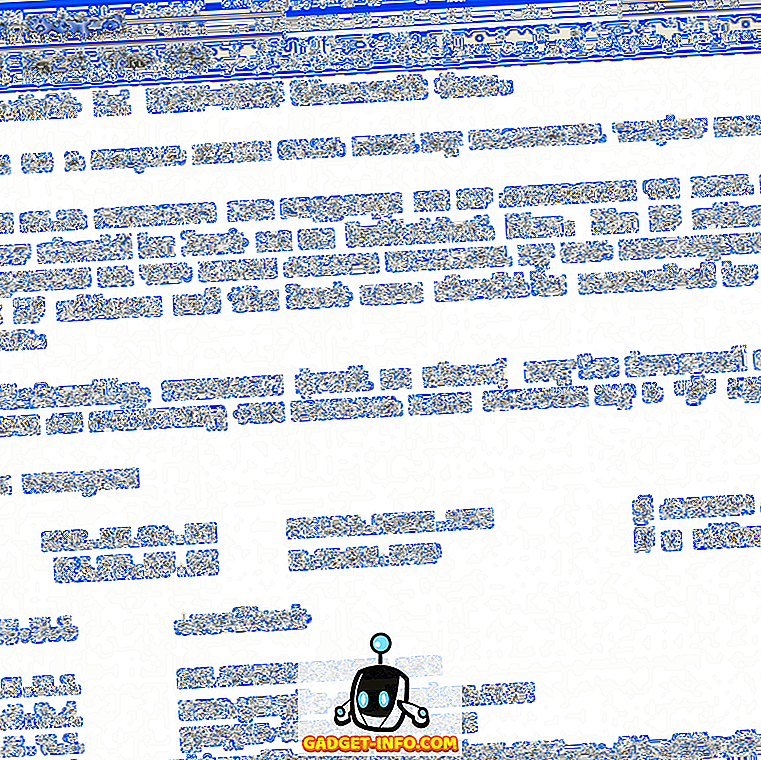Το Google Cardboard είναι μια αρκετά διασκεδαστική συσκευή παιχνιδιών VR και υπάρχουν μερικά πολύ δροσερά παιχνίδια διαθέσιμα για τη συσκευή. Αλλά αν ψάχνετε για γραφικά εντατικά παιχνίδια που φυσούν το μυαλό σας, θα είστε απογοητευμένοι. Το φιλικό προς τον προϋπολογισμό ακουστικό VR δεν ταιριάζει με όσους αγαπούν το Oculus Rift που διαθέτει μερικά πολύ εξελιγμένα παιχνίδια. Ευτυχώς, το Trinus VR, γνωστό στο παρελθόν "Trinus Gyre" είναι μια εφαρμογή που παίρνει το gaming στο Google Cardboard στο επόμενο επίπεδο.
Όπως ίσως έχετε ήδη μαντέψει από τον τίτλο, το Trinus VR σάς επιτρέπει να αναπαράγετε παιχνίδια στον υπολογιστή σας στο Google Cardboard. Το Trinus VR κάνει χρήση του υλικού & αισθητήρων στο smartphone σας για να προσφέρει στους gamers της PC μια εμπειρία εικονικής πραγματικότητας. Ακούγεται δροσερό, σωστά; Λοιπόν, εδώ μπορείτε να χρησιμοποιήσετε το Trinus VR.
Πράγματα που χρειάζεστε
Πριν ξεκινήσετε με το Trinus VR, είναι μερικά πράγματα που θα χρειαστείτε:
- Ένας υπολογιστής με Windows
- Ένα smartphone Android που είναι συμβατό με το Google Cardboard
- Εγκαταστήστε την εφαρμογή Trinus VR Android.
Η εφαρμογή VR Trinus είναι διαθέσιμη σε δωρεάν έκδοση καθώς και σε μια πληρωμένη έκδοση ($ 9.99). Η δωρεάν έκδοση περιορίζεται σε 10 λεπτά παιχνιδιού ανά συνεδρία, οπότε αν αναμένετε πραγματικά πολλά παιχνίδια, θα πρέπει να έχετε την πλήρη έκδοση.
- Κάντε λήψη της εφαρμογής διακομιστή Trinus VR για Windows PC.
- Google Cardboard Viewer
Στήνω

Το Trinus VR αντικατοπτρίζει ουσιαστικά την εμφάνιση των Windows σας στο Android smartphone σας στη λειτουργία VR split-screen . Εξασφαλίζει επίσης τη δημιουργία ενός ψεύτικου εφέ 3D στα παιχνίδια που δεν διαθέτουν ολοκληρωμένη υποστήριξη 3D. Πρώτον, θα πρέπει να συνδέσετε τον υπολογιστή σας Windows και το smartphone Android για να εκτελέσετε παιχνίδια PC στο smartphone σε λειτουργία VR.
Υπάρχουν δύο τρόποι για τη σύνδεση με το Trinus VR.

Μέσω καλωδίου USB
Η σύνδεση του τηλεφώνου και του υπολογιστή σας μέσω ενσύρματης σύνδεσης είναι ο ευκολότερος και ταχύτερος τρόπος για να ξεκινήσετε με το Trinus VR. Για να το κάνετε, συνδέστε το τηλέφωνό σας στον υπολογιστή μέσω καλωδίου USB. Στη συνέχεια, ενεργοποιήστε το USB Tethering στο smartphone σας πηγαίνοντας στο Settings-> More-> Tethering & mobile hotspot-> USB tethering .
Μόλις ολοκληρωθεί, ανοίξτε την εφαρμογή Trinus Server στην εφαρμογή Windows PC και Trinus VR στο Android smartphone σας. Χτυπήστε τα εικονίδια σύνδεσης και στις δύο εφαρμογές και θα πρέπει να βλέπετε την εμφάνιση των Windows να αντικατοπτρίζεται στο smartphone σας σε λειτουργία VR.

Έχοντας μια ενσύρματη σύνδεση μπορεί να μην φαίνεται πολύ διαισθητικό, αλλά λειτουργεί το καλύτερο. Προσφέρει την καλύτερη απόδοση και ο καθρέφτης είναι επίσης καθαρός.
Σημείωση: Θυμηθείτε να απενεργοποιήσετε τα δεδομένα κινητής τηλεφωνίας, καθώς τα Windows ενδέχεται να χρησιμοποιήσουν τα δεδομένα σας στο USB Tethering για να συνδέσουν τον υπολογιστή σας στο διαδίκτυο. Επίσης, βεβαιωθείτε ότι τα προγράμματα οδήγησης του τηλεφώνου σας είναι εγκατεστημένα στον υπολογιστή, έτσι ώστε να ανιχνεύσετε τη σύνδεση USB.
Πάνω από WiFi
Υπάρχει επίσης ένας τρόπος για να συνδέσετε ασύρματα το τηλέφωνό σας και τον υπολογιστή σας για να τρέξετε το Trinus VR. Σύμφωνα με τους ανθρώπους στο Trinus, εάν το τηλέφωνό σας και ο υπολογιστής σας είναι συνδεδεμένα στο ίδιο δίκτυο WiFi ή εάν ο υπολογιστής είναι συνδεδεμένος στο δρομολογητή μέσω καλωδίου υπολογιστή, μπορείτε να πραγματοποιήσετε ασύρματη σύνδεση. Λέγεται επίσης ότι λειτουργεί όταν το τηλέφωνο είναι συνδεδεμένο στο hotspot που δημιουργείται από την εφαρμογή PC Trinus.
Δυστυχώς, καμία από τις μεθόδους ασύρματης επικοινωνίας δεν μας βοήθησε. Μπορεί να το δοκιμάσετε σίγουρα, αλλά είμαστε σίγουροι ότι η απόδοση από μια ασύρματη σύνδεση δεν θα είναι σχεδόν εξίσου ομαλή όπως σε μια ενσύρματη σύνδεση, οπότε σίγουρα θα συνιστούσαμε μια ενσύρματη σύνδεση.
Πώς να χρησιμοποιήσετε το Trinus VR
Μόλις συνδεθεί το τηλέφωνο και ο υπολογιστής σας, η εφαρμογή VR Trinus στο smartphone Android σας θα σας δείξει την εικόνα του υπολογιστή με Windows που αντικατοπτρίζεται στον καθρέφτη. Εκτελέστε το παιχνίδι που θέλετε να παίξετε με το Google Cardboard στον υπολογιστή σας Windows, αλλά βεβαιωθείτε ότι έχετε τρέξει το παιχνίδι σε κατάσταση παραθύρου και όχι σε πλήρη οθόνη . Επίσης, βεβαιωθείτε ότι έχετε παίξει το παιχνίδι σε λειτουργία με χαμηλότερη γραφική παράσταση και με χαμηλότερη ανάλυση (ανάλυση 4: 3 ή 8: 9) για καλύτερη απόδοση στο smartphone και στο Google Cardboard.
Σημείωση: Εάν το παιχνίδι PC που θέλετε να παίξετε δεν τρέχει σε κατάσταση παραθύρου, μπορείτε να χρησιμοποιήσετε ένα λογισμικό όπως το DxWnd, το οποίο αναγκάζει τα παιχνίδια να ανοίγουν με παράθυρο.

Αφού ξεκινήσετε το παιχνίδι, ρυθμίστε το smartphone στο εσωτερικό του Google Cardboard και τοποθετήστε το στο πρόσωπό σας. Μπορείτε να μετακινήσετε το κεφάλι σας γύρω για να μετακινηθείτε στο παιχνίδι και να χρησιμοποιήσετε το ποντίκι σας ως ελεγκτή. Μπορείτε ακόμη να προχωρήσετε και να συνδέσετε έναν ελεγκτή Bluetooth για μια πιο ολοκληρωμένη εμπειρία παιχνιδιού.
Εάν αισθάνεστε ότι δεν έχετε την καλύτερη εμπειρία, μπορείτε να προχωρήσετε και να αλλάξετε μερικές ρυθμίσεις στην εφαρμογή. Υπάρχουν επιλογές για τη βαθμονόμηση της ώθησης κίνησης, Fake 3D, εντοπισμός θέσης, ευαισθησία, παραμόρφωση φακού κλπ. Η εφαρμογή σας επιτρέπει επίσης να επιλέξετε ανάμεσα σε διάφορα μοντέλα του Google Cardboard μαζί με άλλες συσκευές VR όπως το Gear VR.
Προβλήματα που μπορεί να αντιμετωπίσετε
Η εφαρμογή VR Trinus βρίσκεται ακόμα σε εξέλιξη, οπότε μην εκπλαγείτε εάν αντιμετωπίσετε ασυνεπή απόδοση και σφάλματα. Ακολουθούν ορισμένα θέματα που μπορεί να αντιμετωπίσετε:
Η ασύρματη σύνδεση δεν λειτουργεί
Αναφέραμε ήδη ότι η ασύρματη σύνδεση μέσω WiFi δεν λειτουργούσε για εμάς, οπότε θα πρέπει να είστε έτοιμοι με ένα καλώδιο USB, εάν και εσείς αποτύχετε να πραγματοποιήσετε ασύρματη σύνδεση. Σίγουρα ελπίζουμε ότι οι προγραμματιστές που εργάζονται για το Trinus VR θα σας δώσουν μια λύση για αυτό.
Παιχνίδια που δεν εκτελούνται σε λειτουργία VR
Η πραγματική στερεοσκοπική υποστήριξη 3D ή VR πρέπει να υποστηρίζεται από τη μηχανή rendering του παιχνιδιού για το Trinus VR για να το χρησιμοποιήσετε. Εάν το παιχνίδι δεν το υποστηρίζει, το Trinus VR χρησιμοποιεί την τεχνολογία Fake 3D για να αναγκάσει στερεοσκοπικές εικόνες δίπλα-δίπλα, αν και αυτό θα έχει ως αποτέλεσμα χαμηλότερες επιδόσεις. Υπάρχουν επίσης κάποια παιχνίδια που ακόμη και το Trinus VR δεν θα είναι σε θέση να αναγκάσει να παράγει 3D εικόνες. Σε αυτή την περίπτωση, μπορείτε να δοκιμάσετε εργαλεία εφαρμογών τρίτων, όπως το Vireio ή το TriDef, τα οποία παρέχουν υποστήριξη VR για αυτά τα μη συμβατά παιχνίδια.
Το περιεχόμενο δεν εμφανίζεται σωστά
Κάθε επανάληψη του Google Cardboard έχει το δικό του σύνολο ιδιοτήτων φακού, το οποίο ενδέχεται να μην εντοπιστεί από το Trinus VR, με αποτέλεσμα το περιεχόμενο να μην εμφανίζεται σωστά. Υπάρχουν διαθέσιμες preset για διάφορες συσκευές όπως VR One, Freefly, Dive κ.λπ. αλλά ίσως χρειαστεί να κάνετε χειροκίνητες ρυθμίσεις στις ρυθμίσεις για να βαθμονομήσετε την οθόνη ώστε να ταιριάζει στις ανάγκες σας στο Google Cardboard. Μπορείτε να πάρετε διάφορες ρυθμίσεις στη λειτουργία Προχωρημένους και οποιεσδήποτε αλλαγές που κάνετε θα εμφανιστούν σε πραγματικό χρόνο στο smartphone σας.

Θέματα παρακολούθησης κεφαλής
Τα θέματα παρακολούθησης της κεφαλής είναι επιρρεπή σε περιορισμούς υλικού. Ωστόσο, μπορείτε να δοκιμάσετε και να ελέγξετε διάφορες λειτουργίες αισθητήρων στις ρυθμίσεις του Trinus VR και αν αντιμετωπίζετε δυσκολίες μετακίνησης, μπορείτε να ελέγξετε την επιλογή Filter Jitter Filter. Επίσης, βαθμονομήστε τους αισθητήρες του τηλεφώνου σας και βεβαιωθείτε ότι δεν υπάρχουν μαγνητικές παρεμβολές κοντά στο smartphone σας.
Εάν αντιμετωπίζετε άλλα προβλήματα, θυμηθείτε να παίξετε με διαφορετικές λειτουργίες βίντεο και άλλες επιλογές που προσφέρει η εφαρμογή.
Είστε έτοιμοι να παίξετε παιχνίδια PC με ένα άγγιγμα της εικονικής πραγματικότητας;
Ειλικρινά, το εργαλείο VR του Trinus χρειάζεται κάποια στίλβωση για να γίνει απαραίτητο για τους χρήστες του Google Cardboard, λαμβάνοντας υπόψη τα προβλήματά του, αλλά εξακολουθεί να είναι ένα εξαιρετικό εργαλείο για ανθρώπους που δεν μπορούν να περιμένουν ή να αντέξουν οικονομικά τους Oculus Rift. Εάν είστε άπληστος gamer PC, θα πρέπει να δώσετε στο εργαλείο έναν πυροβολισμό, καθώς σίγουρα ενισχύει παιχνίδια όπως GTA, Minecraft κ.λπ. Έτσι, τι περιμένετε για να κατεβάσετε το Trinus VR και να παίξετε. Ενημερώστε μας για την εμπειρία σας με το παιχνίδι VR στο PC στην παρακάτω ενότητα σχολίων.